Como personalizar os botóns en ASUS ROG Ally

Durante os últimos anos, vimos que algúns dispositivos de xogos portátiles chegaron ao mercado, pero o número de opcións aparentemente explotou ata e
Steam é unha das plataformas de xogos máis preferidas. Os usuarios de Steam estiveron experimentando un erro típico que é o " Código de erro de Steam 105 ". Este erro é seguido por unha mensaxe que indica o código de erro de Steam: - 105 "Non se pode conectar co servidor. É posible que o servidor estea fóra de liña ou que non estea conectado a Internet " isto móstrase aínda que o usuario teña unha conexión web que funcione e funcione. En primeiro lugar, coñeceremos as causas polas que se produciu este erro.
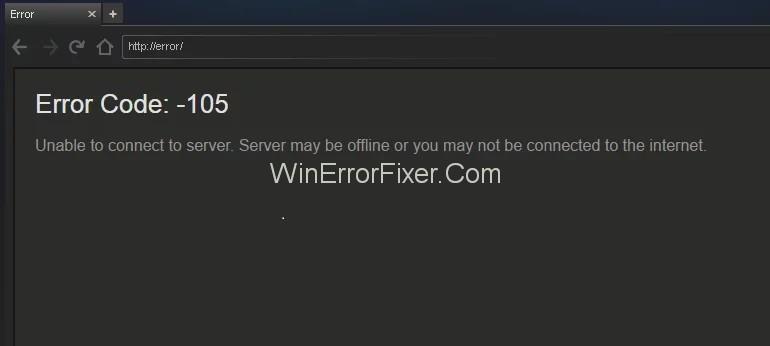
Contidos
Por que aparece o código de erro 105 en Steam
As causas máis comúns do código de erro 105 de Steam son:
Conexión a Internet : a conexión a Internet lenta e inestable pode provocar este erro. Pode caer a comunicación entre o sistema e o usuario de Steam.
Configuración de DNS : outra causa deste tipo de erro pode ser a configuración de DNS. DNS é a axenda telefónica de Internet. Pode bloquear algúns dos contidos de Steam para conectarse ao servidor.
Ad Blocker: Case todos os usuarios usan Adblocker para evitar a interrupción. O bloqueador de anuncios bloquea todos os anuncios non desexados, pero ás veces poden causar o problema. Poden bloquear o acceso á tenda de vapor. Como resultado, pode que vexa só a mensaxe Código de erro 105 de Steam.
Agora que entendeu as causas do erro, imos cara ás solucións para solucionar o problema do código de erro 105 de Steam. Debes asegurarte de utilizalos na orde indicada para evitar calquera tipo de risco ou conflito.
Como corrixir o código de erro de Steam: - 105 "Non se pode conectar ao servidor"
Existen varios métodos para corrixir o código de erro 105 de Steam, como se menciona a continuación:
Solución 1: reinicie o enrutador de Internet
Como se comentou anteriormente, a conexión a Internet pode ser o motivo para causar problemas ao conectarse ao servidor. En consecuencia, neste método, estaremos acendindo o enrutador de Internet para reinstalalo.
Paso 1: O primeiro consiste en sacar o " Cable de alimentación " do enrutador.
Paso 2: agora, imos agardar un tempo e enchufalo de novo.
Paso 3: Manteña ata que se permita o acceso a Internet.
Paso 4: inicia Steam e verifica se o problema está resolto.
No caso de que aínda teñas este erro, cambia a área do teu módem e move diferentes dispositivos remotos do módem para mellorar a calidade do sinal.
Solución 2: vaciar o DNS
Os servidores de nomes de dominio (DNS) xestionan e manteñen un directorio de nomes de dominio e tradúceos a enderezos de protocolo de Internet (IP). Ás veces, a configuración DNS pode impedir que determinados compoñentes funcionen correctamente. Seguindo os pasos descritos a continuación, é posible que solucionemos o erro.
Paso 1: preme as teclas " Windows + R " por completo.
Paso 2: escriba " cmd " no resumo de execución e prema Intro .
Paso 3: Despois diso, escriba o seguinte comando na xanela do símbolo do sistema.
ipconfig /flushdns
Paso 4: Agora, preme Intro e remata o procedemento.
Paso 5: reinicia o teu ordenador e executa o cliente de Steam.
Paso 6: verifique se o problema do código de erro 105 de Steam está solucionado ou non.
Solución 3: Desactive o complemento Ad-Blocker
AdBlocker é unha extensión do navegador. O traballo de Ad-blocker é bloquear anuncios. Ás veces, AdBlocker pode causar o problema e pode bloquear o acceso a Steam. Os seguintes pasos axudarache a desactivar o complemento AdBlocker para o navegador.
Para Chrome:
Paso 1: Fai clic no botón " Menú ".
Paso 2: move o punteiro cara á opción " Máis ferramentas ".
Paso 3: Agora, selecciona " Extensións " na lista.
Paso 4: fai clic na palanca antes da extensión " Bloqueador de anuncios " para desactivala.
Paso 5: executa o software Steam e verifica se o problema do código de erro 105 de Steam continúa.
Para Firefox:
Paso 1: Fai clic no " Menú " na esquina superior dereita e selecciona " Complementos " na lista.
Paso 2: fai clic na extensión " Bloqueador de anuncios " e opta pola opción " Desactivar ".
Paso 3: executa a aplicación Steam e verifica se existe o problema.
Para Microsoft Edge:
Paso 1: Fai clic en " Configuración " na esquina superior dereita.
Paso 2: agora vai á opción " Extensións ".
Paso 3: Fai clic na extensión " Bloqueador de anuncios " e selecciona a alternativa " Desactivar ". Despois, executa o cliente de Steam.
Paso 4: verifique se o problema do código de erro 105 de Steam continúa.
Solución 4: Desinstale Ad Blocker
Desinstalaremos a extensión AdBlocker xa que pode causar problemas co cliente de Steam.
Paso 1: preme a tecla " Windows + R " todo o tempo e escribe " appwiz.cpl ".
Paso 2: o seguinte paso é tocar dúas veces o nome do bloqueador de anuncios que estás a usar.
Paso 3: seleccione " Si " na solicitude e siga o resto das indicacións. Manteña ata que se desinstale o programa.
Paso 4: agora, executa o cliente de Steam.
Ler a continuación:
Conclusión
Os métodos anteriores axudarache a corrixir o código de erro de Steam -105 "non se pode conectar ao servidor". Este erro é bastante común e pode ser útil para tratar. Ofrecémosche os mellores métodos para corrixir o erro. Ao botar unha ollada a cada método, podes solucionar o problema.
Durante os últimos anos, vimos que algúns dispositivos de xogos portátiles chegaron ao mercado, pero o número de opcións aparentemente explotou ata e
O golpe en cartuchos de xogos nunca arranxou nada. É outro mito tecnolóxico.
Usar Remote Play nun Steam Deck ofrece varias vantaxes, polo que é unha opción atractiva para os xogadores que buscan flexibilidade, comodidade e un
Queres saber como xogar ao Xbox Game Pass en Steam Deck? Consulte esta guía para principiantes sobre como se fai.
Ola, entusiastas dos xogos! Hoxe imos explorar un tema apaixonante que combina dous dos grandes nomes da industria dos xogos: Nintendo e
A Epic Games Store é unha plataforma de distribución dixital de videoxogos e software. Lanzado en decembro de 2018 por Epic Games, a empresa detrás de popular
Tes problemas para iniciar sesión en Candy Crush Saga en Facebook? Aprende a solucionar o problema da mensaxe de erro do navegador incorporado con esta útil guía.
O Steam Deck, un dispositivo de xogos portátil revolucionario de Valve, ofrece unha gran variedade de funcións personalizables, e unha delas é a posibilidade de cambiar
O Steam Deck, o dispositivo de xogos portátil Valves, está deseñado para levar a experiencia de xogos de PC completa a un dispositivo portátil. Un dos xogos ti
Iamos mergullarnos no mundo de Steam Deck, o dispositivo de xogos portátil de Valve Corporation. Esta consola de xogos portátil tomou o xogo







